
Mise à niveau du serveur de présentation 4.0 À 4.5 sur le serveur lui-même
Cette procédure explique comment mettre à niveau un seul serveur Citrix en cours d’exécution 4.0 vers la version 4.5. Tout simplement, nous devrons mettre à jour l’ensemble de l’environnement 4.0 à l 4.5, nous avons besoin que ce serveur dispose déjà d’une base de données dans MSDE 2000 (autrement, voir comment migrer d’Access vers MSDE – ICI). Les étapes seraient les suivantes, premier, Fonctionner logiquement avec les dernières versions: faire un Mise à jour Windows sur le serveur et le maintenir à jour; et logiquement aussi avec les correctifs Citrix, mettre à jour le serveur Citrix avec la dernière version Cumuls/correctifs. Après cela, nous mettrons à jour tous les composants Citrix comme d’habitude, même Serveur de présentation, Nous devons tout migrer vers l’environnement 4.5, comme s’il s’agissait d’une installation normale (ICI) et dites-nous que nous mettons à niveau, Confirmer, et à la fin de toute la mise à jour, nous continuerons à recevoir des erreurs IMA qui ne démarrent pas la base de données, c’est logiquement parce que vous exécutez dans un environnement MSDE, ce MSDE devra être migré vers un SQLExpress 2005 En fin de compte, Et seulement à la fin. Si nous avons la chance que notre base de données ne soit pas dans MSE, si ce n’est pas le cas,, sur un serveur SQL 2000 Standard/Enterprise, nous n’aurons rien d’autre à faire. Ce ne serait pas mal du tout, tout d’abord, faire une sauvegarde de la base de données MSDE au cas où nous aurions un problème pour pouvoir revenir à l’état dans lequel nous étions (ICI).

Ce que j’ai dit, avant de commencer, nous devrons faire une mise à jour Windows sur le serveur, puis mettre à jour le Citrix avec les derniers correctifs.

Puis sur le serveur Citrix, Une fois mis à jour, nous allons mettre le CD Citrix dans 4.5 et nous le mettrons à jour comme s’il s’agissait d’une installation normale, Il s’agit simplement de suivre les étapes comme s’il s’agissait d’un nouveau serveur (ICI), lorsque nous arrivons à l’installation de Presentation Server 4.5 Il détectera que nous avons déjà une version précédente installée et nous demandera si nous voulons la mettre à jour, Logiquement, nous dirons “Si je veux”.

Il nous dit que Citrix Presentation Server ne prend pas en charge l’utilisation de MSDE, c’est logique puisque Citrix Presentation Server 4.5 vous avez besoin d’une base de données SQL 2005, pour cela, nous migrerons MSDE vers SQLExpress une fois l’installation terminée 2005, nous acceptons et poursuivons la mise à niveau Citrix. Nous redémarrerons si vous nous le demandez et si vous obtenez des erreurs IMA, nous les ignorons et continuons, la chose la plus normale est que les services Citrix ne démarreront pas tant que nous n’aurons pas cette base de données en SQL 2005.

Une fois que nous avons mis à jour tous les composants vers le 4.5 (au moins le serveur de présentation) et redémarré, nous devons télécharger et installer Microsoft Core XML Services (MSXML) 6.0 à partir du site Web de Microsoft – ICI – dans notre langue.

Nous installons les services Microsoft Core XML (MSXML) 6.0, “Suivant”,

Nous acceptons l’accord & “Suivant”,

Nous indiquons le nom et l’entreprise, “Suivant”,

“Installer” pour commencer l’installation,

…

“Fin”

Pas mal, Une fois que c’est installé, nous devons maintenant télécharger et installer la console pour pouvoir gérer SQL Express plus tard 2005, En bas “Microsoft SQL Server Management Studio Express” à partir du site Web de Microsoft – ICI – dans notre langue,

Pas mal, Nous installons la console “Microsoft SQL Server Management Studio Express”, “Suivant”,

Nous acceptons la licence “Suivant”,

Nous indiquons le nom et l’entreprise… “Suivant”,

“Suivant”, Si nous voulons changer le chemin,

Et “Installer” Pour commencer l’installation de la console,

…

Dans quelques minutes, nous aurons déjà installé la console, “Fin”,

Ouvrez la console nouvellement installée à partir de “Commencement” > “Les programmes” > “Microsoft SQL Server 2005” > “SQL Server Management Studio Express”

Et nous nous connectons à l’instance que nous avons dans MSDE, dans “Nom du serveur” Nous indiquons NOMBRE_SERVIDORINSTANCIA_MSDE et nous authentifions, et cliquez sur “Relier”,

Ce que nous devons faire, c’est retirer la base de données, puis la mettre dans le SQL avec la version 2005, à cet effet sur le BD “MF20” dans “Bases”, Faites un clic droit sur “Tâches” > “Séparer…”

Nous marquons les chèques “Supprimer des connexions” et “Mettre à jour les statistiques” et acceptez “Accepter”,
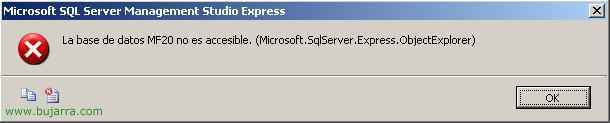
Cela peut nous donner des erreurs, C’est normal et bien sûr les services ne démarrent pas,

Une fois que la DB a été séparée, nous allons simplement désinstaller le MSDE, pour cela, Nous allons “Panel de Contrôle” > “Ajouter ou supprimer des programmes” et cliquez sur “Enlever” dans “Moteur de bureau Microsoft SQL Server (CITRIX_METAFRAME)”.

Si nous avons tout fait correctement, “Oui”.

Nous attendons que vous le désinstalliez puis redémarrons le serveur.

Une fois le serveur redémarré, il faut installer SQL Express 2005 Sur le serveur, pour cela, nous avons mis dans le CD Citrix, et allons dans le dossier “SqlExpress_2005_SP1” et nous exécutons “SetupSqlExpressForCPS.cmd”
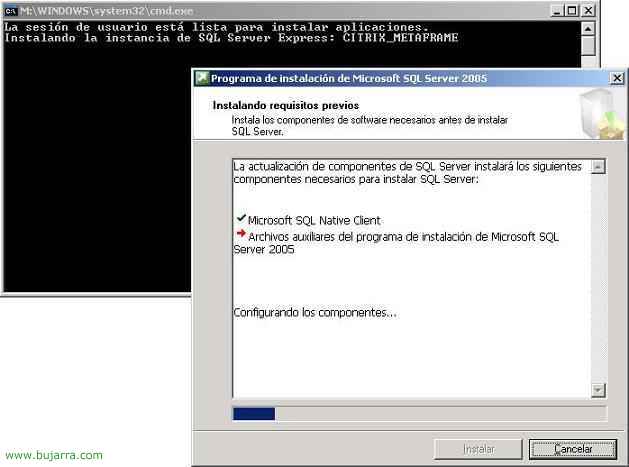
Nous attendons que vous installiez la version SQL Express… et nous redémarrons le serveur, continuera à nous donner des erreurs IMA et des services qui ne lèvent pas, Continuer,

Pas mal, une fois le serveur redémarré avec SQL Express 2005 (vous pouvez voir qu’il est maintenant indiqué version 9.0.XXXX dans la console SQL et avant il met 8.0.XXXX). Ouvrez la console SQL Express, “Commencement” > “Les programmes” > “Microsoft SQL Server 2005” > “SQL Server Management Studio Express”. Et faisons un clic droit “Bases” > “Joindre…”

Cliquez sur “Ajouter…”

Et nous recherchons la base de données MF20.mdf qui se trouve par défaut dans “X:Program FilesCitrixArchitecture de gestion indépendante”, Nous le sélectionnons et cliquons sur “Accepter”; Nous acceptons toutes les fenêtres pour amener cette base de données à ce SQL Express 2005.

Et une fois le processus terminé, à partir de MSDOS, “Bon sang, recréez le hard carry” Pour réparer une corruption potentielle ou mettre à jour les tables à leurs valeurs par défaut. Nous redémarrons le serveur une dernière fois et nous verrons comment finalement les services Citrix démarrent tous parfaitement.










































